コンテンツ パフォーマンス アナライザー
コンテンツ パフォーマンス アナライザーとは
コンテンツ パフォーマンス アナライザー (CPA) を使用すると、コンテンツを Mesh にアップロードする前に、コンテンツの最適化の問題や機会を自動的にキャッチできます。 CPA を使用して、三角形の数、バッチ、テクスチャ メモリ使用率などを監査できます。
CPA ツールの使用
CPA ツールを実行するには:
メニュー バーで、[Mesh Toolkit>Content パフォーマンス アナライザー] を選択します。
これにより、独自のウィンドウで CPA ツールが開きます。
![[コンテンツ パフォーマンス アナライザー] ウィンドウのスクリーンショット](../../media/debug-and-optimize/003-cpa-analyzer-with-background.png)
CPA ツールで、[すべて実行] (▶) ボタンをクリックします。 コンテンツは、プロジェクトの現在の品質設定に基づいて自動的に分析されます。
その他のプラットフォーム品質設定を監査するには:
[プラットフォーム品質の選択] ドロップダウンをクリックし、目的のプラットフォームを選択します。
重要
最良の結果を得るには、Unity でのプレイ中に必ず CPA ツールを実行してください。 一部のテストは再生モードでのみ機能し、一部のテストは再生モードまたは編集モードで動作します。
アナライザー
各アナライザーは、コンテンツが最適に設定されているかどうかをチェックするために、異なるテストを実行します。 次の表では、各アナライザーの機能と個別のしきい値を示します。
| 名前 | 説明 | 再生モードが必要 | PC のしきい値 | Android (Quest) のしきい値 |
|---|---|---|---|---|
| アニメーション | アニメーターコンポーネントとアニメーションコンポーネントの可視性カリングが最適に設定されているかどうかを確認します。 | いいえ | 該当なし | 該当なし |
| 衝突の複雑さ | 三角形の数が多い MeshCollider コンポーネントをチェックします。 | いいえ | 動的 MeshColliders の場合は 100 個以下、静的 MeshCollider の場合は 10,000 個以下の三角形。 | PC と同じ |
| 光の複雑さ | リアルタイムライトとシャドウキャストライトの使用率とアバターライトの存在をチェックします。 | いいえ | ピクセルライトあたり5つのリアルタイムライトと0のリアルタイムシャドウキャストライト。 | 1 ピクセルあたり 3 つのリアルタイム ライトと 0 個のリアルタイム シャドウ キャスト ライト。 |
| メッシュの複雑さ | 非常に高密度の MeshFilter コンポーネントの使用について警告します。 | いいえ | MeshFilter あたり 30,000 個を超える三角形は警告を生成し、MeshFilter あたり 100,000 個を超える三角形はエラーを生成します。 | PC と同じ |
| レンダリングされたメッシュの複雑さ | ビューポイントがレンダリングする三角形が多すぎるかどうかを確認します。 | はい | 500,000 個以下の三角形がレンダリングされました。 | 80,000 個以下の三角形がレンダリングされました。 |
| リフレクトion Probes | リアルタイム リフレクション プローブが使用されているかどうかを確認します。 | いいえ | 許可 | 不許可 |
| Rigidbody Complexity | 使用されている Rigidbody コンポーネントが多すぎることを確認します。 | いいえ | 50 以下の剛体。 | PC と同じ |
| シーンの複雑さ | ビューポイントが出力するレンダリング バッチが多すぎるかどうかを確認します。 | はい | 出力されるバッチは 200 個以下です。 | 出力されるバッチは 50 個以下です。 |
| シェーダーの複雑さ | 参照されるシェーダーの頂点およびフラグメント ステージの算術演算の数を確認します。 | いいえ | 頂点ステージの 150 以下の算術演算。 フラグメント ステージの 600 以下の算術演算。 | 頂点ステージの 30 以下の算術演算。 フラグメント ステージの 120 以下の算術演算。 |
| SRP Batcher 互換 | SRP Batcher 互換シェーダーが使用されているかどうかを確認します。 | いいえ | 該当なし | 該当なし |
| 地形 | 地形コンポーネントのパフォーマンスの問題を確認します。 | いいえ | [2 地形コンポーネント] と [Heightmap Pixel Error over 4]\(高さマップ ピクセル エラー\) が 4 の下。 | PC と同じ |
| テキスト | TextMeshPro コンポーネントが標準以外のフォントを使用している場合に警告します。 | いいえ | 該当なし | 該当なし |
| テクスチャ サイズ | テクスチャとライトマップのメモリ使用量を確認します。 | いいえ | テクスチャの場合は 160 MB (メガバイト)、ライトマップの場合は 80 MB (メガバイト)。 | テクスチャの場合は 16 MB (メガバイト)、ライトマップの場合は 20 MB (メガバイト)。 |
| WebSlate | WebSlate コンポーネントのランタイム レンダリング時間を確認します。 | はい | WebSlate コンポーネントあたり 2 ミリ秒以下。 | PC と同じ |
シーンの複雑さとメッシュの複雑さのレンダリング結果は、カメラの位置と向きに基づいています。 CPA ツールは、無効になっているカメラを含むシーン内のすべてのカメラを検索し、各カメラからテストを実行します。 シーンにカメラがない場合、シーンの境界に焦点を当てたテスト時に、CPA ツールによってカメラが追加されます。
重要
ユーザーが経験する可能性のある実際の見晴らしのポイントを模倣するカメラをいくつかシーンに配置します (必要に応じて無効にします)。 カメラを手動で追加する場所がわからない場合は、[CPA] ウィンドウの [プロファイリング カメラ] セクションの [自動追加] ボタンをクリックします。 これにより、ナビゲーション可能な空間にカメラが自動的に追加されます。
結果の解釈の方法
[すべて実行] をクリックすると、各アナライザーのタイトルに "Passed"、"Warning"、または "Failed" という単語が追加されます。 アナライザーが失敗した理由をより詳細に把握するには、アナライザーの [問題の報告>] セクションを参照してください。
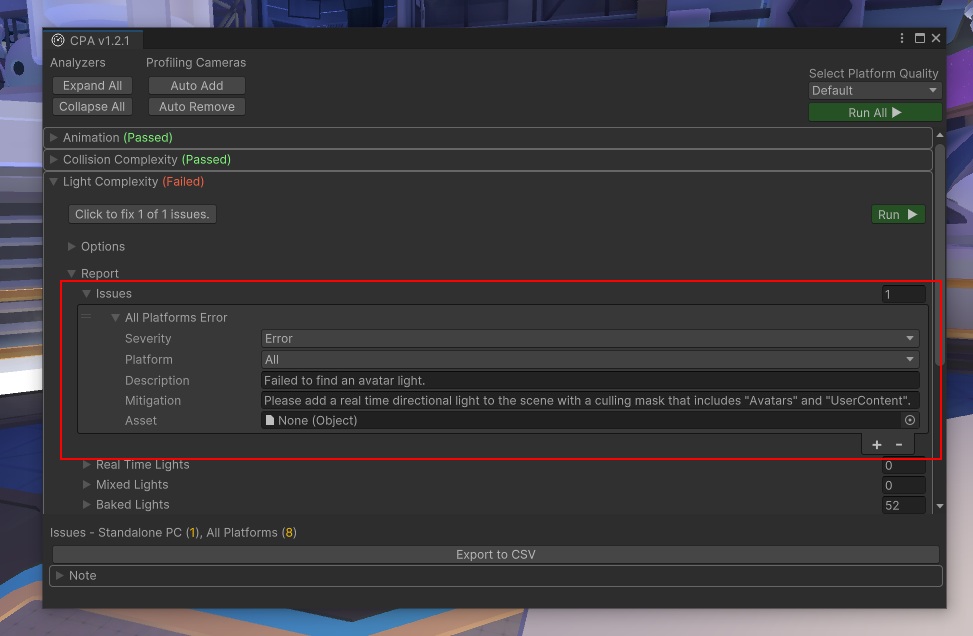
ヒント
結果を にエクスポートできます。CSV ファイルを開き、[CSV にエクスポート] ボタンをクリックして Microsoft Excel で開きます。